想要提高音质体验,选择将知名品牌音箱与电脑相连确实是个不错的选择。虽然市场上音箱品牌繁多,连接方式也各有所异,但操作上还是有一些普遍的步骤和需要注意的地方。
检查设备接口
确认音箱与电脑接口类型是必要的。若设备较旧,它们可能装有3.5mm的音频接口。这种接口通常在电脑主机的前后位置,颜色通常是绿色。在音箱上,一般会有“audioin”字样或耳机图标,以此标识音频输入接口。对于带有蓝牙功能的新款音箱和具备蓝牙功能的电脑,蓝牙连接是个不错的选择。蓝牙连接操作简单,无需线缆,也就避免了线缆的缠绕问题。
在确定接口类型时必须特别小心,因为一旦选错,连接就无法顺利进行。接口类型可能包含USB,这种接口在高端音箱中较为常见。如果遇到这种接口,相应的电脑也必须配备USB接口,才能实现连接。
有线连接步骤

请用3.5mm音频线或USB线进行连接。首先,正确插入音频线或USB线的一端到音箱接口。然后,将另一端插入电脑的对应接口。对于3.5mm接口,可能需要多次尝试,确保接触良好。连接USB线时,电脑可能会自动识别并安装驱动程序。如果未自动安装,需要手动从厂商官网下载相应驱动。下载时,请留意音箱型号和电脑系统,以免音箱无法正常使用。
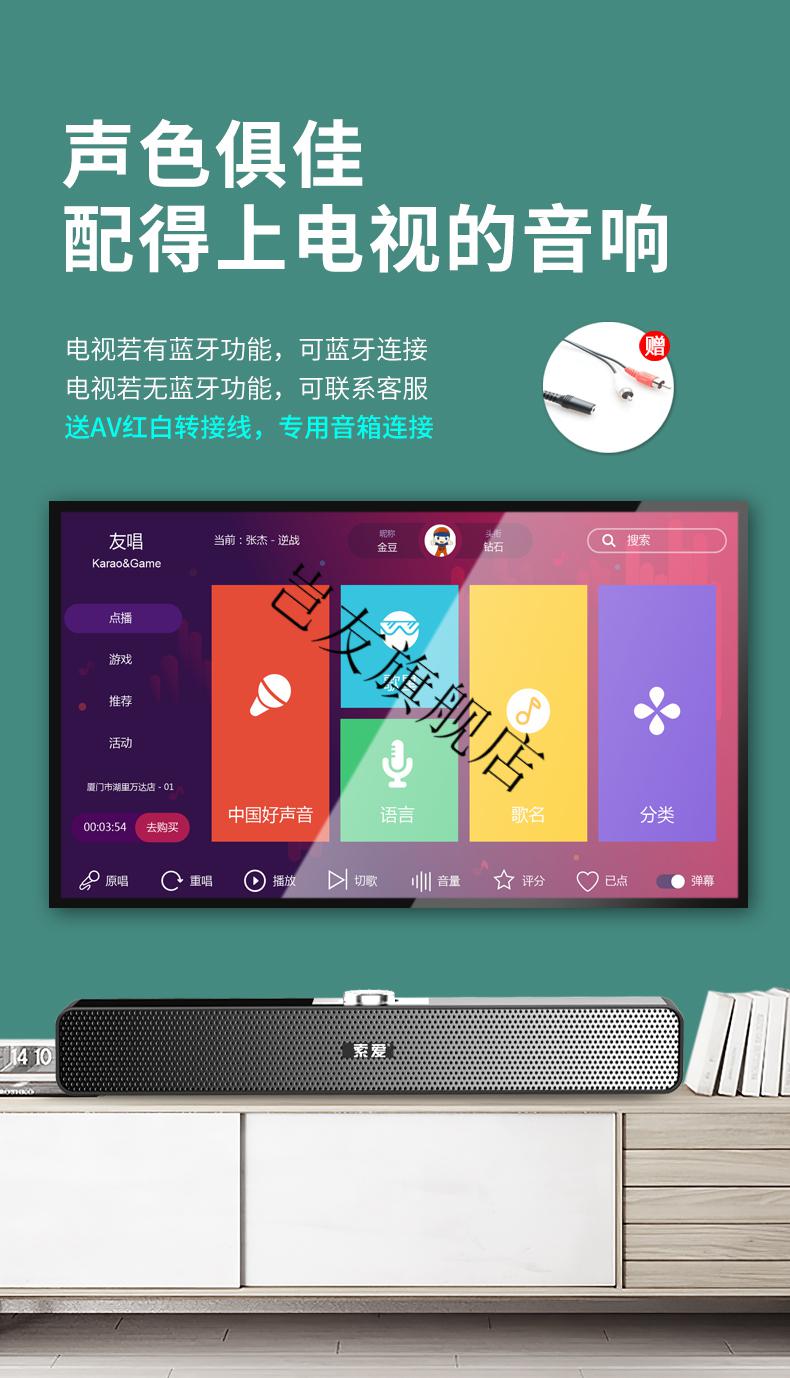
进行有线连接时,务必注意,连接过程中切勿晃动接口,以免发生接触不良。另外,一定要确保音箱已经开启。对于配备电源开关的音箱,开启开关后,通常会看到一个指示灯亮起,这表示音箱已经启动,能够接收信号。
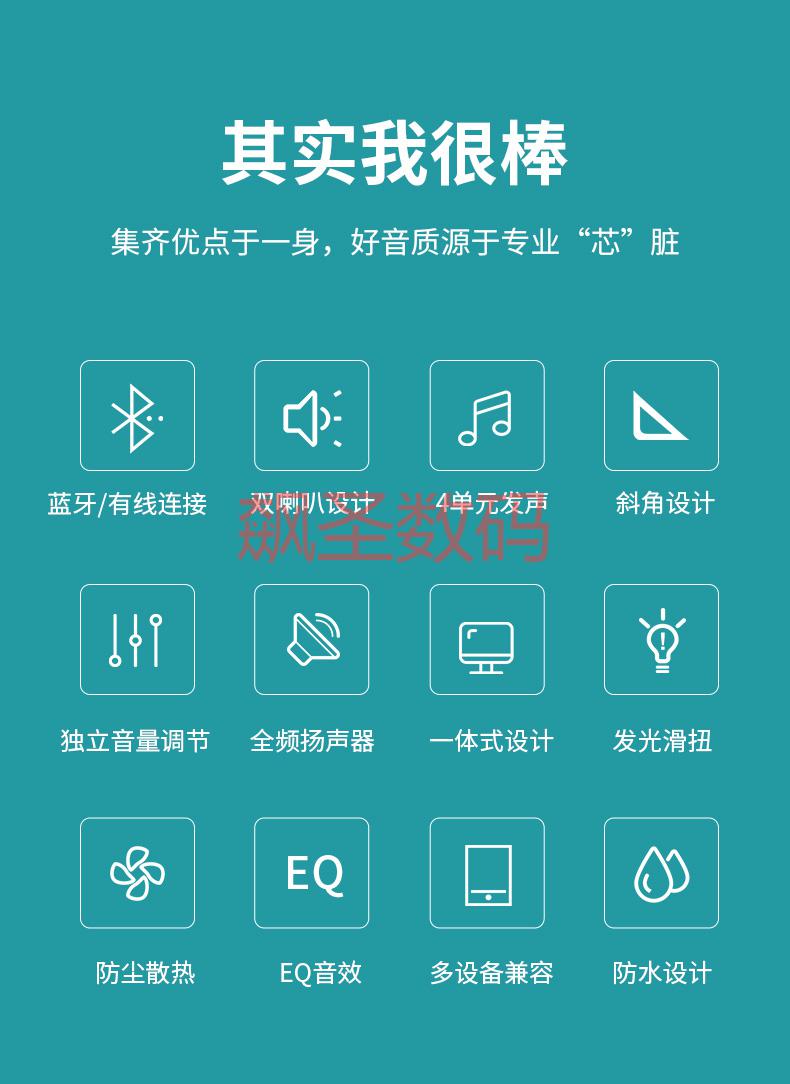
蓝牙连接准备
使用蓝牙连接时,务必先检查电脑的蓝牙功能是否已经打开。你可以在电脑的设置里找到蓝牙这一选项,一般只需轻轻一点,蓝牙功能就能被激活。对于音箱,进入其设置界面,要确保蓝牙处于可被搜索的状态。不同品牌的音箱进入设置界面的方式不同,有的需要按音箱上的特定按钮,有的则需要通过手机APP进行操作。
连接电脑和音箱时,要注意保持适当的距离,一般不宜超过10米。若距离太远,信号可能会变得微弱,甚至导致连接失败。此外,周围环境最好保持开阔,减少墙壁和金属物体的遮挡,这样可以避免干扰蓝牙信号的稳定性。
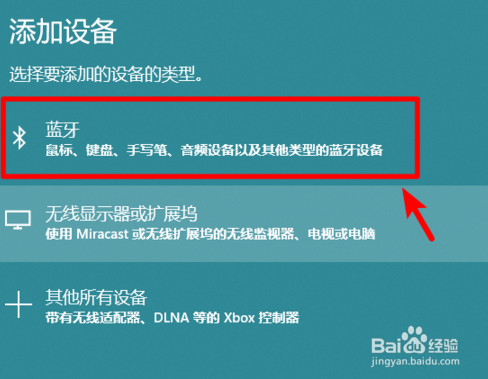
电脑界面会展示出可连接的蓝牙设备列表,需仔细查找匹配的音箱名称。找到后,点击“连接”按钮。这时,音箱可能会发出声音或指示灯亮起,表示正在尝试建立连接。这个过程通常很快,只需几秒钟,请稍作等待。如果连接未能成功,可以尝试重新连接一次,有时候电脑或音箱的蓝牙模块可能只是出现了一点小问题。
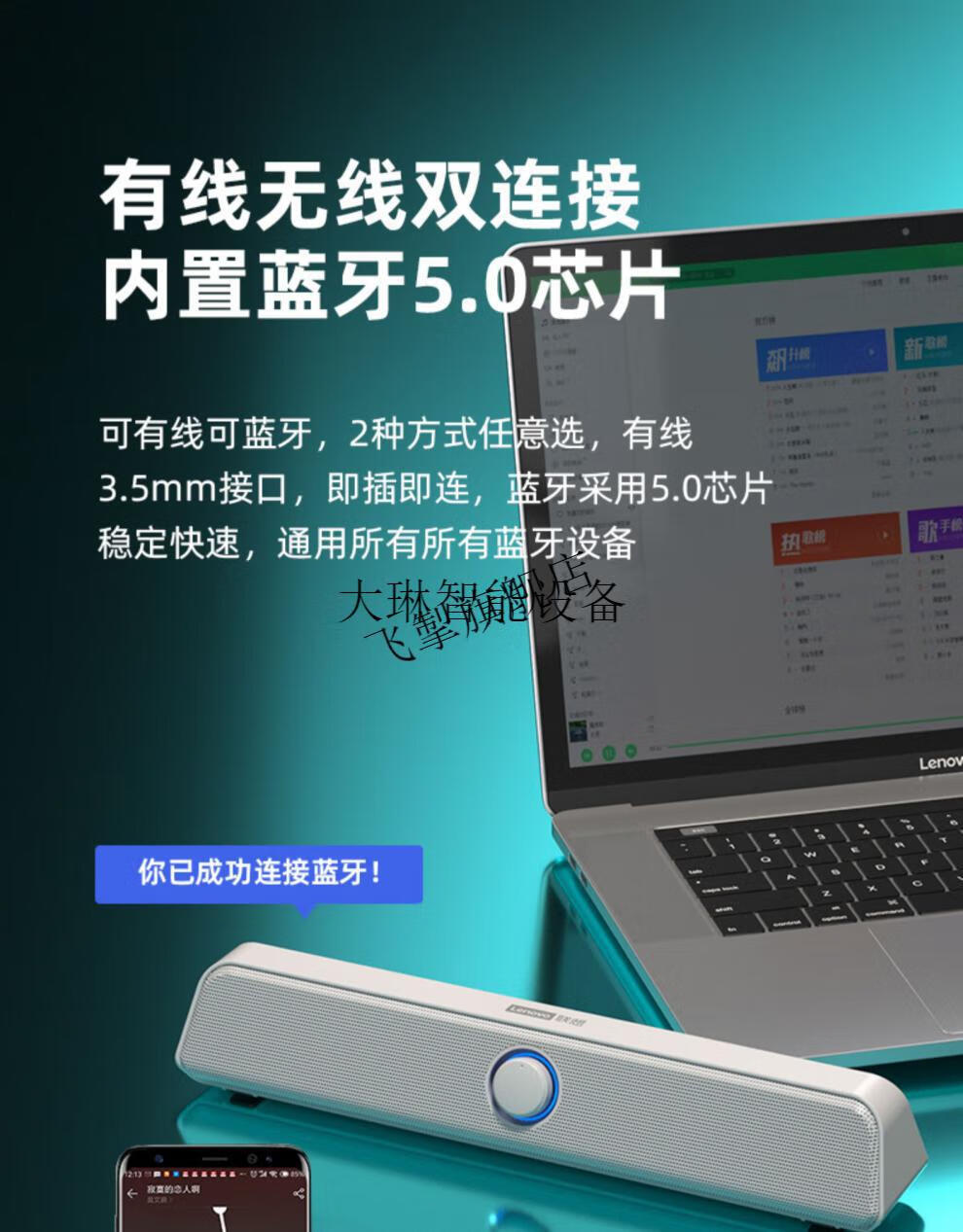
连接完毕后,请进入电脑的音频设置界面。你会发现,音箱已经被系统识别为播放设备。此时,你便可以使用音箱来播放电脑中的音乐或视频声音。如果遇到声音不正常的情况,比如有杂音或者声音很轻,请先检查一下电脑的音量设置和音箱的音量调节。
音箱声音设置

接通音箱之后,我们需要调整音量,这样才能更好地享受音乐。一般的有源音箱上都会有音量调节旋钮,这样我们可以根据自己的喜好来调节声音的大小。此外,有些音箱还配备了高低音调节功能,这能增强音乐的质感,让层次更加分明。
电脑上同样可以进行声音设置的调整。在Windows系统中,只需轻点屏幕右下角的音量图标,音量混合器便会即刻弹出。在音量混合器中,你可以针对不同的应用程序进行音量的独立调整。而且,通过声音设置中的均衡器功能,你还可以对声音效果进行细致的调整,比如增强低音部分。
连接常见问题
在连接过程中,可能会遇到一些问题。比如,可能会没有声音。这种情况并不只是音量设置不当,还可能是线路损坏或接口出现故障。这时,可以尝试换一根线,或者试试别的接口。至于蓝牙连接不稳定的问题,可以尝试更新电脑或音箱的蓝牙驱动程序,看能否解决这个问题。
音箱连接后出现了杂音,这可能是受到了干扰。我们得检查一下周围,看有没有其他电子设备。最好是把音箱和电脑的距离拉远,远离那些干扰源,比如手机、微波炉之类的。
本文旨在指导大家如何轻松地将品牌音箱与电脑连接。在连接过程中,你是否曾遭遇过一些难以解决的难题?欢迎在评论区分享你的遭遇。如若觉得这篇文章对你有所帮助,不妨点赞并转发,让更多人受益!









